Um guia completo para adicionar áudio no After Effects
Você quer aprender como adicionar áudio no After Effects? Bem, inserir um arquivo de áudio usando o After Effects é necessário para criar conteúdo de áudio e vídeo completo e envolvente. Música ou áudio desempenham um papel vital na melhoria do resultado final geral. Pode até mesmo levar você a uma excelente experiência de audição e visualização. Além disso, o software pode até mesmo tornar seu arquivo de áudio melhor, o que permite que seu arquivo se torne uma melhor narração para determinado conteúdo. Então, para anexar um arquivo de áudio ao After Effects, você deve ler esta publicação. Fornecemos a maneira mais compreensível que você pode seguir para realizar sua tarefa de forma fácil e eficaz. Sem mais nada, leia esta publicação e vamos ter uma discussão detalhada sobre o tópico.

CONTEÚDO DA PÁGINA
Parte 1. Maneira eficaz de adicionar áudio no After Effects
Antes de aprender a maneira mais eficaz de adicionar música no After Effects, vamos primeiro apresentar o programa. O Adobe After Effects está entre os softwares de edição de vídeo e áudio mais poderosos utilizados para fazer gráficos em movimento e efeitos visuais. Com esta ferramenta, você pode esperar obter um conteúdo excelente após o processo de edição.
Voltando à nossa discussão principal, o software After Effects também é uma ferramenta de edição capaz de adicionar e editar seu arquivo de áudio. Ele permite que você use várias funções para melhorar seu arquivo. Inclui remapeamento, looping, delay, reverb, stereo miser e muito mais. Com essas funções úteis, podemos dizer que o After Effects é uma excelente editor de audio. Para lhe dar mais detalhes sobre o software, veja outro detalhe abaixo. Depois disso, você também obterá um método eficaz para adicionar seu áudio usando o programa.
O que gostamos no After Effects
• O software tem um processo suave para adicionar o arquivo de áudio.
• Pode oferecer várias funções para melhorar o áudio.
• Ele pode fornecer recursos básicos e avançados para obter um excelente resultado.
• O programa tem uma versão de teste gratuita de 7 dias para verificar suas capacidades.
• É acessível em sistemas operacionais Mac e Windows.
O que não gostamos no After Effects
• O programa tem uma curva de aprendizado íngreme.
• Alguns recursos são difíceis de localizar e operar.
• O plano de assinatura do software é caro.
• Certifique-se de ter um desktop de alta especificação, pois o software consome muitos recursos.
• Às vezes, o programa permite que você experimente travamentos e bugs.
Para saber como adicionar som no After Effects, veja as instruções fornecidas abaixo.
Passo 1: Insira seu arquivo de áudio
Para o primeiro passo, você precisa importar seu arquivo de áudio para o projeto do After Effects. Navegue até o Arquivo seção da interface superior. Em seguida, selecione o Importar > Arquivo opção. Quando a pasta do computador aparecer, navegue até o arquivo de áudio que você deseja adicionar. Observe que você pode inserir vários formatos de arquivo de áudio, como MP3, M4A, WAV, AIFF e mais. Depois de importar o arquivo, você já pode ver o áudio do painel do projeto.

Passo 2. Adicione o arquivo de áudio à linha do tempo
De Projeto painel, arraste e solte seu arquivo de áudio no Linha do tempo seção. Com isso, ele criará uma nova camada de áudio. Você também pode ajustar e controlar a duração e a posição da camada de áudio na linha do tempo para sincronizar com outro arquivo, especialmente filmagens de vídeo.
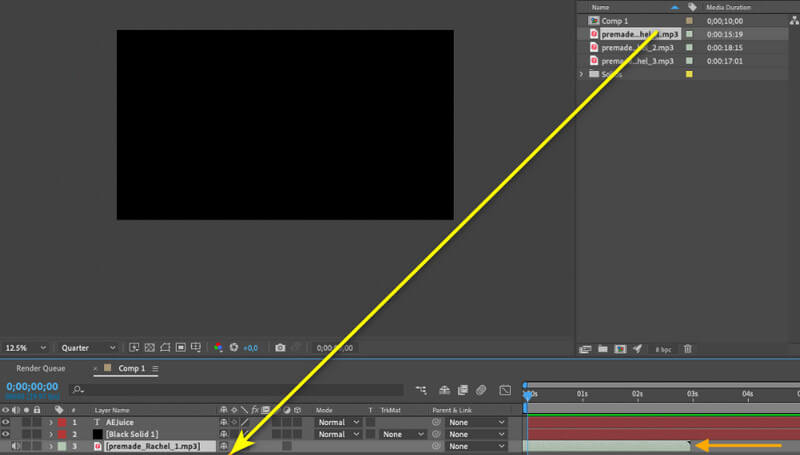
etapa 3. Ajustar o nível de volume
Você também pode ajustar o nível do volume. Você pode diminuir e aumenta o volume com base em suas necessidades. Para ajustar o nível de áudio, você precisa clicar com o botão direito do mouse na camada de áudio. Em seguida, prossiga para o Efeito menu e encontre a opção de volume em Áudio seção. Além de ajustar o áudio, você também pode modificar o equalizador e outros efeitos de áudio. Você também pode usar o Mixer estéreo função para equilibrar o nível de áudio.
Passo 4. Áudio escalonado e em loop (opcional)
Também é possível escalonar e fazer loops de arquivos de áudio. Para fazer isso, prossiga para o Camada > Tempo > Habilitar Remapeamento opção. Depois disso, adicione um quadro na última parte da camada de áudio e mova-o para o ponto inicial para fazer um loop. Para escalonar o áudio, tudo o que você precisa fazer é duplicar a camada de áudio e deslocá-la por alguns quadros.
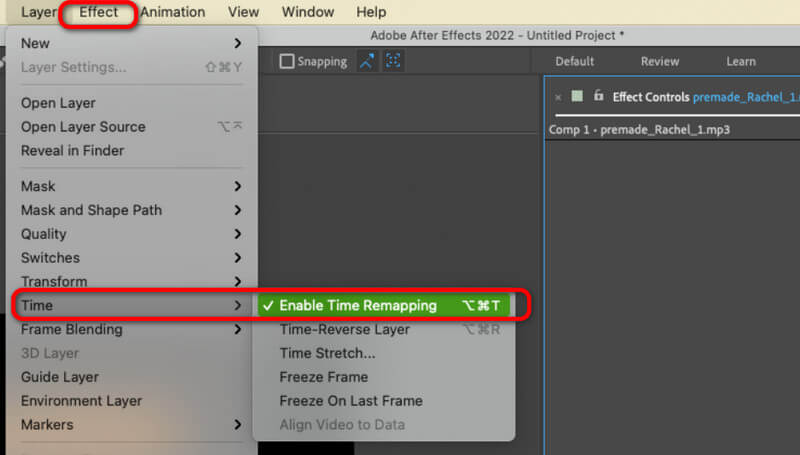
Usando este método, você aprendeu como colocar áudio no After Effects. Você também obtém uma visão de como lidar com seus arquivos de áudio para torná-los mais fantásticos e envolventes.
Parte 2. Dicas sobre como editar áudio no After Effects
Quer saber mais sobre como editar seu áudio usando o software After Effects? Então você deve ler alguns detalhes abaixo. Nós lhe daremos algumas dicas sobre como arquivar, seja você um iniciante ou um usuário habilidoso.
• Se você for um usuário não profissional, você pode usar apenas alguns recursos básicos de edição do programa. Você pode usar o trimmer e o cutter para remover partes indesejadas da trilha de áudio. Você também pode usar o ajustador de volume e o processo de panorâmica para tornar o arquivo melhor.
• Para usuários habilidosos, você pode usar alguns recursos avançados. Você pode editar os quadros de áudio, adicionar alguns efeitos de áudio, usar alguns filtros de áudio e muito mais. Você também pode inserir mais de duas trilhas de áudio para ter tarefas mais complexas.
• Ao editar áudio, lembre-se sempre de que o arquivo deve estar em boas condições. Com isso, você pode garantir uma saída excelente.
• Lembre-se sempre de que arquivos de áudio longos podem ter muito tamanho de arquivo. Então, garanta que você tenha espaço de armazenamento suficiente para evitar alguns problemas.
• Para iniciantes que desejam editar os arquivos de uma forma mais avançada, é melhor pedir orientação a profissionais.
Parte 3. Bônus: Melhor Editor e Conversor de Áudio

Adicionar música ao software After Effects é uma tarefa fácil. No entanto, quando se trata de prosseguir para o processo de edição de áudio, podemos dizer que é desafiador. Então, se você está procurando um software muito mais fácil que permita que você lide com seus arquivos de áudio suavemente, então use o Vidmore Video Converter. Usando este software de edição, você pode aprimorar seu arquivo de forma fácil e instantânea. Ele também pode oferecer funções úteis, como Audio Cutter, para eliminar partes indesejadas das trilhas. Você também pode mesclar várias trilhas. Ele também permite que você adicione efeitos Fade ao seu arquivo para torná-lo mais envolvente.
Além disso, você também pode converter seu arquivo de áudio usando o recurso Audio Converter do programa. Você pode transformar seu arquivo em MP3, AIFF, AC3, AAC, M4A, WAV, FLAC e mais de 200 formatos digitais. Você também pode contar com o recurso de conversão em lote para converter vários arquivos de áudio de uma só vez perfeitamente. Portanto, acesse este software e comece a polir seus arquivos de áudio.
Conclusão
Para aprender como adicionar áudio no After Effects, este guia é perfeito para você. Você obterá um método detalhado para realizar a tarefa. Você também pode aprender como editar o arquivo do software. No entanto, como ele tem uma curva de aprendizado íngreme, alguns usuários, especialmente iniciantes, podem ter dificuldade para usar o programa. Então, se você quiser editar seus arquivos de áudio com um processo muito mais fácil, use o Vidmore Video Converter. Ele oferece um método descomplicado para lidar com seu áudio, tornando-o um poderoso software de edição de áudio.




